发布时间:2023-06-07 11:48:32来源:JQDEMO.COM
VSCode怎么更换代码颜色?VSCode是一款非常受欢迎的代码编辑软件,可以帮助很多需要编写代码的朋友快速完成工作,提高工作效率。还可以在编辑器中修改代码的配色,让整个代码看起来更加清晰直观,一起来和小编看看操作方法吧。

首先,你要做的是知道你想修改的代码属于什么基本类型。您可以将光标移动到您想要修改颜色的代码上,例如将光标移动到字符串上。

接着,“检查TM作用域”在命令面板上运行(InspectTMScopes)命令。

这时,一个新的悬浮窗口出现在编辑器中。这个窗口呈现的是当前代码片段对应的语言、语法类型、当前的颜色和背景颜色。

例如,在上图中,这个窗口显示了以下信息:
目前的token是hello,它的类型是String。;
其颜色为#ce9178ff,背景色为#1e1efff。;
它所属的语法作用域由内而外是string。.quoted.double.js,meta.var.expr.js,source.js。
如果你想把所有的字符串都变成红色,你需要修改作用域String的颜色。接下来,你可以再次打开个人设置。(JSON),输入editor.tokenColorCustomizations;

接着将光标放入JSON对象中,按下“Ctrl+Space“触发建议列表,可以看到以下建议。

首先出现在建议列表中的是你可以在VSCode中使用的所有主题的名称。通过选择它们,你只能在某个主题中覆盖某个颜色。在这里,你可以滚动这个列表,看看下面还有什么其他的建议。

您可以看到以下选项:
代表注释颜色的comments;
functions代表了函数的寒色;
keywords代表关键字的颜色;
代表数字颜色的numbers;
strings代表字符串的颜色;
types代表颜色的类型;
variables代表变量的颜色;
下面将介绍textMateRules。
为修改字符串的颜色,您只需选择strings,然后将其修改为红色,即:
"editor.tokenColorCustomizations":{"strings":"#FF0000",}
当您回到刚才的JavaScript文件时,您可以看到字符串的颜色发生了变化。

修改TextMate规则
在上面的建议列表中,还有一个textMateRules选项。这个属性有什么用?我们来看看刚才在JavaScript文件中运行的“InspectTMScopes"看到的信息。

在这个窗口的底部,是TextMate的语法规则范围。“hello”一词所在的TextMate语法范围是由内而外的string。.quoted.double.js,meta.var.expr.js,source.js。当配置编辑器中代码的颜色时,VSCode的主题插件是为这些功能域设置的。你需要修改某个功能域对应的颜色,也就是在设置中修改textMateRules。
例如,如果您只是想修改双引号中字符串的颜色为红色,而其他字符串则没有修改,则需要修改string。.quoted.double.这个功能区域js的颜色。

在上面的动画中,你可以看到:输入引号,然后自动填写TextMate语法设置的模板。之后,将scope值修改为string。.quoted.double.js。在您再次打开之前的JavaScript文件之前,保存设置,

“hello"它是红色的,但如果你输入的话
varb='hello'
单引号中的hello仍然是原来的颜色。
好了,今天VSCode怎么更换代码颜色 的分享到此结束,希望能帮助到大家。如果你想学习更多的软件教程,请来到JQ下载站的手机教程频道。赶紧收藏吧,不要错过更多精彩的东西!

VSCode怎么使用重构功能 使用重构功能方法介绍

VSCode如何固定视图 固定视图方法介绍

VSCode怎么开启重复属性报错 开启重复属性报错方法介绍

VSCode如何设置前缀警告 设置前缀警告方法介绍

VSCode如何忽略十六进制颜色长度 忽略十六进制颜色长度方法

VSCode六边形颜色错误提示怎么设置 六边形颜色错误提示设置方法

VSCode编辑器配色怎么修改 配色方案介绍

Vscode怎么设置额外行格式 设置额外行格式的方法

Vscode怎么开启保留新线 开启保留新线方法介绍

Vscode怎么关闭php模板语言标记 关闭php模板语言标记方法介绍

Vscode集成内部it环境怎么关闭 集成内部it环境关闭教程介绍

Vscode怎么设置全局工具栏 设置全局工具栏方法分享介绍

Vscode总显示退出警报怎么关闭 总显示退出警报关闭方法介绍

Vscode怎么撤销上一步 撤销上一步方法步骤介绍

Vscode中git承诺的时间表日期怎么开启 git承诺的时间表日期开启方法

Vscode怎么修改代码颜色 修改代码颜色的方法有哪些

vscode怎么安装U3D扩展插件 安装U3D扩展插件教程

vscode怎么打开word文档 打开word文档的方法有哪些

VSCode声音怎么关 铃声手动关闭的具体操作方法

vscode怎么打开word文档 打开word文档方法介绍

去玩传奇
84.50M | 挂机养成

苍月火龙复古
84.67M | 挂机养成

雷神无限刀高爆传奇
84.54M | 挂机养成

星燃迷失大陆单职业
未知 | 挂机养成

原始冰雪复古传奇
未知 | 挂机养成

快刀传奇
328.46M | 挂机养成

王者传奇破解版
49.0M | 挂机养成

倚天2自由世界官网版
95.27MB | 挂机养成

武器之王斗罗切割之王
107.34M | 挂机养成

玄天新烈斩高爆版
91.3M | 挂机养成

盛游传奇1.80战神复古
85.99M | 挂机养成

畅玩超变国战
84M | 挂机养成

神魂迷失
未知 | 挂机养成

红名超变传奇
213.21MB | 挂机养成

混沌天体超变冰雪
292.52MB | 挂机养成

我iq超高
48.0M | 休闲益智
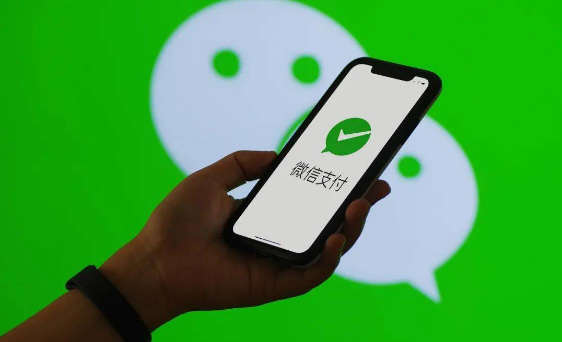
2023-04-03
华为pockets怎么停用服务中心 停用服务中心方法介绍
QQ聊天记录如何禁止同步 聊天记录禁止同步方法分享
转转营业执照如何查看 营业执照查看方法介绍
天翼超高清如何查找个人隐私 查找个人隐私方法介绍
闲鱼怎么创建个人尺码 创建个人尺码方法介绍
真我x7pro至尊版恢复出厂设置怎么弄 恢复出厂设置操作方法
大麦在哪添加观演人 添加观演人方法介绍
转转怎样发货给买家 发货给买家方法介绍
铁路12306火车票记录怎么查询 火车票记录查询方法汇总